在购买二手华为电脑时,可能需要进行一系列设置,以便将电脑完全个性化,其中最重要的步骤之一可能就是删除原用户账户。原账户可能会包含前所有者的数据或隐私信...
2025-04-18 1 电脑
在现代社会,电脑已经成为我们工作、娱乐不可或缺的一部分。然而,随着时间的推移,电脑上的数据和软件不断累积,内存空间逐渐变小,这就需要我们定期进行内存清理。今天,我们将深入探讨电脑账本清除内存空间的正确步骤,以帮助您优化您的电脑性能。
在开始清理之前,了解为什么要进行内存清理是十分重要的。内存空间相当于电脑的工作桌面,桌面整洁有序,工作效率自然会提高。同样,充足的内存空间可以使得电脑运行更为流畅,避免因内存不足而造成的卡顿或崩溃。我们应该如何操作呢?
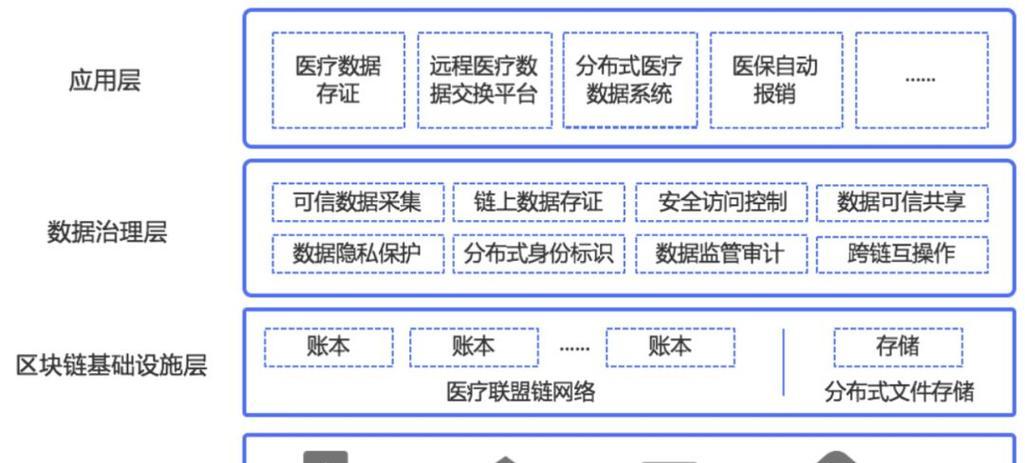
1.打开“我的电脑”,找到C盘,右键点击选择“属性”。
2.进入“常规”选项卡,点击“磁盘清理”。
3.系统会自动计算可以释放的空间,选择需要清理的项目,如“临时文件”,点击确定进行清理。
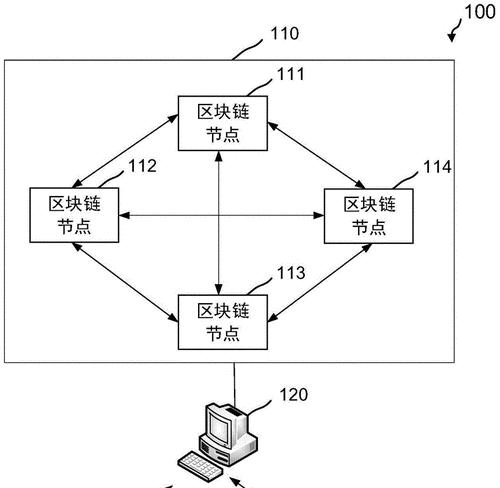
1.在搜索栏中输入“控制面板”并打开。
2.选择“程序”>“卸载程序”。
3.浏览列表,找出长时间未使用或不再需要的程序,右键点击并选择“卸载”。
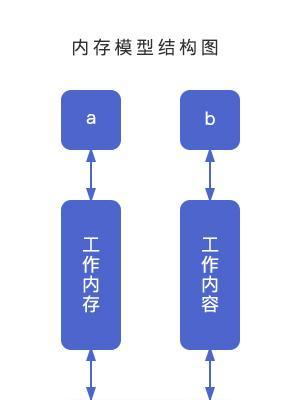
1.按下`Win+R`键打开运行窗口,输入`msconfig`,按回车键。
2.转到“启动”选项卡,取消勾选那些不必要的启动程序,并点击“确定”保存设置。
1.按下`Win+R`键,输入`cleanmgr/sagerun`,按回车键。
2.选择需要清理的驱动器,然后系统会显示可以清理的还原点。
为了更彻底地清理内存空间,您可以使用一些专业的清理软件。这类软件通常可以清理大量系统垃圾文件、无效注册表项以及其他隐藏的垃圾数据。
某些文件夹中可能累积了大量的缓存文件或不常用的文件,如:
`C:\Windows\Temp`
`C:\Users\[您的用户名]\AppData\Local\Temp`
您可以手动打开这些文件夹并清理其中的文件。
1.在搜索栏中输入“磁盘碎片整理”并打开。
2.选择需要整理的磁盘进行碎片整理,这有助于整理存储文件的物理空间,提高读写效率。
1.右键点击“我的电脑”,选择“属性”。
2.在“高级”选项卡下的性能部分,点击“设置”。
3.在“高级”选项卡下,点击“更改”,在自定义大小中调整虚拟内存。
问:为什么要卸载不必要的软件?
答:不必要的软件会占用宝贵的磁盘空间,并可能在后台运行占用系统资源,这会影响电脑整体性能。
问:定期清理内存空间有什么好处?
答:定期清理内存空间有助于防止电脑变慢,提高电脑的运行速度,延长电脑的使用寿命。
问:使用专业清理软件安全吗?
答:大多数知名和专业的清理软件都是安全的,但建议选择信誉好的品牌。在使用前,请确保备份重要数据以防万一。
实用技巧:
使用电脑时,请定期保存你的工作,以防电脑突然崩溃导致数据丢失。
定期清理浏览器缓存和历史记录,这不仅可以释放空间,还能保护您的隐私。
使用云存储服务备份重要文件,以防止数据丢失。
综合以上步骤,我们可以有效地清理电脑内存空间,提高电脑的工作效率和运行速度。保持电脑的整洁不仅能延长其使用寿命,还能提高我们使用电脑的愉悦感。希望以上指导能帮助您顺利进行电脑内存空间的清理工作。
标签: 电脑
版权声明:本文内容由互联网用户自发贡献,该文观点仅代表作者本人。本站仅提供信息存储空间服务,不拥有所有权,不承担相关法律责任。如发现本站有涉嫌抄袭侵权/违法违规的内容, 请发送邮件至 3561739510@qq.com 举报,一经查实,本站将立刻删除。
相关文章
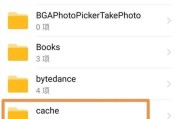
在购买二手华为电脑时,可能需要进行一系列设置,以便将电脑完全个性化,其中最重要的步骤之一可能就是删除原用户账户。原账户可能会包含前所有者的数据或隐私信...
2025-04-18 1 电脑

在数字时代,跨品牌的设备配对是一个常见的需求。苹果设备和华为电脑的配对也不例外。很多用户可能希望将iPhone或iPad与华为笔记本电脑无缝连接,以实...
2025-04-18 1 电脑

随着电子产品的更新换代越来越快,很多用户都会面临如何处理旧电脑配件的问题。在清镇,想要找到合适的回收点并不难,但回收价格的确定却是一个复杂的过程。本文...
2025-04-17 5 电脑

随着个人电脑技术的飞速发展,越来越多的用户开始关注如何将音箱与电脑连接,并进行音频输出设置,同时也会涉及到显卡的音频输出配置,以获得更优质的视听体验。...
2025-04-17 5 电脑

在当今数字化时代,拥有个人电脑已成为许多人的日常生活和工作的一部分。为了充分发挥电脑的性能,合理摆放和管理电脑配件至关重要。本文将向您介绍一些电脑配件...
2025-04-17 3 电脑

杭州作为一座充满活力的现代化城市,不仅在科技发展方面有显著成就,而且在电脑配件的零售市场中也拥有众多选择。无论是电脑发烧友还是普通用户,了解杭州哪里有...
2025-04-17 3 电脑